Как в телевизоре haier выйти в интернет
Haier- популярная компания, которая занимается производством бытовой техники и электроники. В последние годы компания наращивает производство в сегменте телеаппаратуры. Поэтому сегодня речь пойдет как настроить и подключить к цифровому телевидения телевизоры марки Haier. На что стоит обратить внимание при сканировании программ и как не допустить ошибок которые не позволят комфортному просмотру любимых телепередач читайте в данной статье.
Проверяем наличие цифрового Тюнера
Первым делом конечно-же определяем возможности вашего телеприемника. Для просмотра цифрового эфирного ТВ, необходимо чтобы телевизор поддерживал современный стандарт вещания DVB-T2. Если у вас современный SMART TV, то проверку пропускаем, так как ЦЭТВ он точно поддерживает. Но если ваша модель выпущена до 2014 года, необходимо проверить посмотрев паспорт изделия. На коробках также пишут возможности телевизора. Но если нет никаких документов, можно без проблем посмотреть в интернете использую онлайн магазин где вы увидите все нужные характеристики.
Для приема сигнала ЦТВ от антенны необходимо наличие тюнера DVB-T2. Формат DVB-T устарел и для трансляции программ не используется. Можете не мучить телевизор, цифра без приставки не настроиться.
Поддержка DVB-C, означает что на вашем приемнике можно просматривать цифровое кабельное ТВ, однако убедитесь что оператор связи работает в данном формате.
DVB-S предназначен для приема каналов от спутниковой антенны без ресивера, что дает возможность настроить каналы спутникового телевидения, таких как МТС, Телекарта, НТВ плюс, Орион телеком и это только список российских операторов. В других странах есть свои операторы спутникового ТВ.
Что делать если телевизор не поддерживает цифровое ТВ
В данном случае у вас не так много вариантов. Ведь вся страна планомерно перешла на цифровое. Тем самым отказавшись от устаревшего аналогового телевидения, которое имело много минусов выражавшимся в некачественном изображении и звуке.
Однако многие кабельное сети оставили данный формат в своей ветки вещания. Поэтому если не хотите менять старый телевизор Хайер или приобретать дополнительное оборудование в виде приставки, то шанс только на провайдера. Конечно если вы не житель маленького наследного пункта где о кабельном и не слышали.
Цифровые приставки стоят около тысячи рублей и позволят вам не тратить лишние средства, ведь они отлично справляються со своей задачей.
Автоматический поиск
Данный способ самый простой.
Для включении Автоматического поиска каналов на телевизоре Хайер потребуется пульт дистанционного управления. Хотя если его случайно потеряли и нет времени или средства приобрести новый, можно воспользоваться кнопками на панели телевизора. В этом сложного ничего нет, главное нажмите на кнопку меню и далее разберитесь какая кнопка за что отвечает.
Переходим непосредственно к настройке.
- Подключаем телевизионный кабель в ТВ гнездо расположенное на задней стороне телевизора
- Далее нажимаем на кнопку вызова меню установок.
- В появившимся списке, ищем раздел Канал.
- Следующим этапом, обязательно выбираем выбираем тип сигнала нажав на DVB-Антенна.
- Выбирать необходимо Эфир (DVB-T2) для приема от антенны. Это может быть как комнатная, уличная, или коллективная антенна установленная на крыше многоквартирного дома. В некоторых случаях можно использовать и самодельную.
- Далее выбираем Автонастройка, данная опция есть на всех телевизорах Хайер.
- Режим настройки, необходимо выбрать DTV-Цифровое. если у вас вещают местные региональные телеканалы то выбирайте оба варианта.
- Выбираем свою страну проживания.
- Нажимаем на Пуск и ждем окончания процесса сканирования.
Настройка кабельного ТВ
В городах многие пользуются платным телевидением, подключаясь к кабельным операторам связи. За ежемесячную плату, абоненты получают доступ к десяткам и даже сотням каналов разной тематики. Главный плюс это конечно же обилие разнообразного контента. А главный минус это то что необходимо платить деньги. Но перейдем непосредственно к самой настройки кабельного ТВ на телевизоре Haier. Ведь в процессе подключения можно совершить несколько главных ошибок.
Ручной поиск
На телевизоре Хайер можно самостоятельно настроить программы в ручном режиме. Это очень помогает когда нужно добавить несколько новых каналов, не сбивая уже существующий список. Помимо этого в ручном режиме можно посмотреть качество сигнала. Это очень поможет при регулировании антенны при слабом уровне принимаемого сигнала.
Для ручного поиска необходимо знать номер частоты, так называемого мультиплекса. Узнать номер мультиплекса вещающего в вашем населенном пункте очень просто. Для этого посетите сайт РТРС и на интерактивной карте выберите ближайшую к вам телевышку, там будут указанны параметры.
Переходим к установкам.
- Нажимаем на кнопку меню
- Далее переходим в раздел настроек КАНАЛ.
- В появившемся списке меню находим и меняем на нужный нам источник сигнала. Эфир при настройки эфирного ТВ. Кабель если у вас кабельное, только не перепутайте. Это самая главная ошибка при самостоятельной настройки, которая очень часто приводит к вызову настройщика.
- Следующим шагом выбираем Ручная настройка DTV или ЦТВ в зависимости от модели ТВ.
- Вводим частоту мультиплекса и нажимаем на Поиск. Для кабельного вводим другие параметры.
- После того как программы найдены смотрим на Уровень и качество сигнала, они должны быть на максимальных значениях для стабильного просмотра.
Эта была краткая инструкция с несколькими способами настройки телевизора Haier на прием цифрового ТВ, если у вас остались вопросы пишите в комментариях.
Компания HAIER выпустила новую линейку Смарт телевизоров, телевизоры Haier (Хайер) благодаря своей ценовой категории может позволить каждый, ведь стоимость Смарт телевизоров Haier гораздо дешевле популярных брендов.Телевизоры HAIER Смарт тв имеют встроенный тюнер DVB-T2 и DVB-С что позволяет просматривать цифровое телевидение и выходить в интернет.
Далее вы узнаете
- Как настроить цифровое телевидение на телевизоре haier (Хайер)
- Как подключить интернет на телевизоре haier (Хайер)
- Как настроить Смарт тв на телевизоре haier (Хайер)
Как настроить цифровые каналы на телевизоре Haier
Для того чтобы настроить цифровые каналы на телевизоре haier смарт тв и просматривать цифровое телевидение найдите на своем пульту кнопку MUNI и нажмите на нее

Далее найдите пункт Канал и нажмите ОК
Заходим в пункт DVB Антенна и выбираем Кабель или Антенна

Дальше выбираем Автонастройка или Ручной поиск.
В пункте Автонастройка выбираем параметры.

В Режим настройки выбираем DTV это цифровые каналы ATV это аналоговые каналы,если хотите и цифру и аналог то выбираем DTV и ATV
Дальше нужно выбрать страну оставляем Россия.
Оператора ставим Другие, не надо выбирать операторов из списка просто ставьте Другие и все.
Тип поиска выбираем Полный, если знаете частоты вашего оператора то ставьте сеть и водите параметры ниже.

Далее включаем Автопоиск и ждем когда настроятся цифровые каналы на вашем телевизоре haier (Хайер).
Как подключить интернет на телевизоре Haier
В телевизорах haier серии смарт тв есть возможность выхода в интернет через вай фай или через кабельное подключение.
Для того чтобы подключить и настроить интернет на вашем телевизоре haier выйдите в меню вашего телевизора.
В Меню выбираем пункт Сеть

Далее находим пункт Конфигурации сети или Все

Далее выбираем способ подключение Wi-Fi или кабель
Если выбираем вай фай то нажимаем Конфигурации Wi-Fi

Далее делаем вай фай автопоиск

и выбираем нужный Wi-Fi и водим пароль

Все ваш телевизор haier (Хайер) подключен к сети интернет и вы можете пользоваться всеми возможностями Смарт тв.
Как настроить Смарт тв на телевизоре Haier
После того как вы подключили и настроили интернет на своем телевизоре Haier (Хайер) то вам сразу же станут доступны все приложения Смарт тв.

Для того что бы посмотреть ютуб вам достаточно найти кнопку на вашем пульту, если кнопка ютуб отсутствует то нажмите на кнопку НОМЕ и выберите нужное вам приложение кроме ютуба там есть и браузер для прямого выхода в интернет на телевизоре.
Также на вашем пульте должна быть кнопка АРР нажав на нее вы выйдите в приложения которые загружены в ваш телевизор.
Настройка беспроводного доступа к интернету на ТВ не отнимет много времени. Преимущественно пользователям хватает нескольких минут. Однако, что делать, если телевизор не подключается к Wi-Fi роутеру? Сначала необходимо диагностировать причину неисправности, а затем провести восстановление.
Почему не работает Вай-Фай на телевизоре? Существует несколько причин. Тщательно проанализируем проблемы, с которыми сталкиваются пользователи, а затем предложим оптимальное решение. В основном соединение настраивается путем изменения системных параметров.

Проблема в расположении роутера
Нарушения в подключении к Вай-Фай маршрутизатору могут возникнуть из-за слабого сигнала. Если есть возможность, то передвиньте роутер как можно ближе к телевизору. Чтобы маршрутизатор увидел ТВ, нужно убрать все препятствия, ослабляющие сигналы: большие комнатные растения, мебель, бытовую технику. Что делать, если телевизор и роутер находятся в разных комнатах? Стены также препятствуют радиоволнам. Поэтому желательно расположить технику в одной комнате.

Чтобы улучшить качество сигнала и скорость интернет-соединения, нужно расположить роутер на возвышенности. Например, вы можете поставить точку доступа на большой шкаф или повесить ее над дверью. Если отсутствует возможность поменять месторасположение маршрутизатора, к нему подключается дополнительная антенна для увеличения мощности. В результате качество сигнала заметно возрастет. Качество сигнала напрямую зависит от КФ усиления антенны.
Иногда телевизор не видит роутер из-за того, что помехи создаются другой бытовой техникой: холодильником, микроволновой печью. Этот момент тоже стоит взять во внимание. Размещайте технику так, чтобы она не перебивала интернет-соединение.
Неправильно настроен роутер
В некоторых ситуациях телевизор не подключается к интернету через Wi-Fi из-за некорректных параметров роутера. Чтобы настроить устройство, откройте панель управления. Для этого нужно ввести в адресной строке браузера соответствующую комбинацию чисел. Подробно процесс открытия главного меню маршрутизатора указан в пользовательской инструкции.

Как узнать MAC-адрес телевизора? Вся необходимая информация отображается в настройках. Точный путь изменяется в зависимости от производителя техники. Рассмотрим несколько наиболее популярных вариантов:
Если вы пытались подключить ТВ к домашней беспроводной сети вводя пароль вручную, то также есть смысл попробовать другой способ настройки интернет-соединения – WPS. Технология Wi-Fi Protected Setup – позволяет оперативно настроить интернет на телевизоре. Однако этот режим необходимо также включить на маршрутизаторе. Сделать это можно через системные настройки или нажав на соответствующую кнопку. Она находится на корпусе роутера.

Что делать, если раньше режим WPS работал корректно, но в дальнейшем телевизор перестал подключаться к домашней сети? Введите всю необходимую информацию вручную. Чтобы подсоединиться к скрытой точке, нужно ввести не только пароль безопасности, но и название сети – SSID. Телевизоры со старыми версиями операционной системы далеко не всегда поддерживают поиск скрытых беспроводных сетей. Поэтому до обновления программного обеспечения, уберите скрытые названия сети в настройках роутера.

Встроенный модуль Wi-Fi неисправен
Чтобы определить, почему телевизор не подключается к интернету, нужно проверить, поддерживает ли техника Вай-Фай. Если модель не поддерживает Wi-Fi, тогда купите специальный адаптер. Желательно, чтобы ТВ и внешний Wi-Fi модуль были от одного производителя, иначе могут возникнуть проблемы с совместимостью.
Если телевизор поддерживает беспроводное подключение и все работало корректно, но потом связь пропала, значит, вышел из строя аппаратный Wi-Fi модуль. Диагностика проводится по схожему принципу, но определенные отличия все-таки есть. В качестве примера возьмем телевизор LG:
Самостоятельно устранить аппаратную неисправность крайне тяжело. Для этого требуется спецоборудование. Рациональней обратиться в сервис-центр, чтобы инженеры нормализовали работу ТВ.
Еще один выход из сложившейся ситуации – это покупка внешнего адаптера. Вкратце о такой возможности мы уже говорили ранее. Визуально Wi-Fi адаптер напоминает самую обыкновенную флешку. Подключение устройства к TV осуществляется через HDMI интерфейс или USB разъем. Супермаркеты и магазины электроники также продают внешние адаптеры с разнонаправленной антенной. Такие девайсы способны обеспечить максимально качественный прием сигнала.
Специалисты рекомендуют использовать кабель USB, чтобы адаптер и телевизор располагались на определенном расстоянии. Подключение по такой схеме позволяет минимизировать помехи, снижающие качество приема. В результате скорость интернет-соединения заметно увеличится.
Ранее мы уже говорили о возможных проблемах с совместимостью. Поэтому откройте инструкцию к своему телевизору, и посмотрите, какие именно устройства поддерживает ваша модель. Сведения о поддерживаемых внешних адаптерах также можно найти на официальном портале производителя TV.
Сброс настроек сети на телевизоре
Для сброса системных параметров на Смарт ТВ придерживайтесь следующей пошаговой инструкции:
Что делать, если настройки сброшены, но телевизор не видит сеть по-прежнему? Для решения этой проблемы нужно выполнить дополнительные действия:
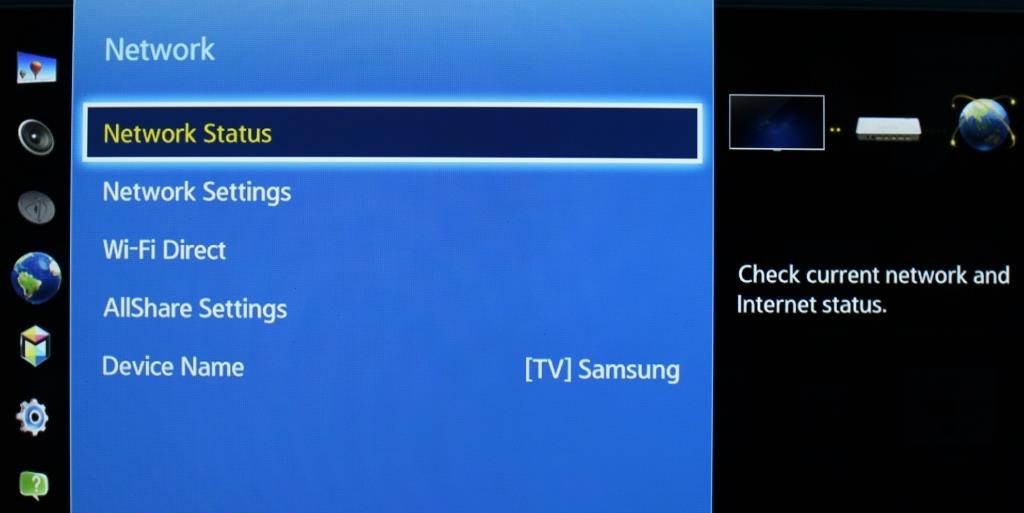
Проверьте, ищет ли теперь телевизор беспроводные сети.
Обновление прошивки
Для корректной работы телевизора нужно своевременно устанавливать системные обновления. В противном случае будут возникать различные проблемы. Не исключено, что телевизор перестанет видеть домашнюю сеть. Как обновить программную составляющую умного ТВ? Алгоритм будет отличаться в зависимости от того, техникой какого производителя вы пользуетесь. Рассмотрим наиболее популярные варианты.
Телевизоры от компании LG обновляются по следующему алгоритму:

Телевизоры от компании Samsung обновляются немного иначе:

Если Смарт ТВ от Самсунг не обновляется через интернет, можно также установить новую версию прошивки с помощью флешки или внешнего жесткого диска:
Когда установка будет завершена ТВ перезагрузится.
Настройка беспроводного доступа к интернету на ТВ не отнимет много времени. Преимущественно пользователям хватает нескольких минут. Однако, что делать, если телевизор не подключается к Wi-Fi роутеру? Сначала необходимо диагностировать причину неисправности, а затем провести восстановление.
Почему не работает Вай-Фай на телевизоре? Существует несколько причин. Тщательно проанализируем проблемы, с которыми сталкиваются пользователи, а затем предложим оптимальное решение. В основном соединение настраивается путем изменения системных параметров.

Проблема в расположении роутера
Нарушения в подключении к Вай-Фай маршрутизатору могут возникнуть из-за слабого сигнала. Если есть возможность, то передвиньте роутер как можно ближе к телевизору. Чтобы маршрутизатор увидел ТВ, нужно убрать все препятствия, ослабляющие сигналы: большие комнатные растения, мебель, бытовую технику. Что делать, если телевизор и роутер находятся в разных комнатах? Стены также препятствуют радиоволнам. Поэтому желательно расположить технику в одной комнате.

Чтобы улучшить качество сигнала и скорость интернет-соединения, нужно расположить роутер на возвышенности. Например, вы можете поставить точку доступа на большой шкаф или повесить ее над дверью. Если отсутствует возможность поменять месторасположение маршрутизатора, к нему подключается дополнительная антенна для увеличения мощности. В результате качество сигнала заметно возрастет. Качество сигнала напрямую зависит от КФ усиления антенны.
Иногда телевизор не видит роутер из-за того, что помехи создаются другой бытовой техникой: холодильником, микроволновой печью. Этот момент тоже стоит взять во внимание. Размещайте технику так, чтобы она не перебивала интернет-соединение.
Неправильно настроен роутер
В некоторых ситуациях телевизор не подключается к интернету через Wi-Fi из-за некорректных параметров роутера. Чтобы настроить устройство, откройте панель управления. Для этого нужно ввести в адресной строке браузера соответствующую комбинацию чисел. Подробно процесс открытия главного меню маршрутизатора указан в пользовательской инструкции.

Как узнать MAC-адрес телевизора? Вся необходимая информация отображается в настройках. Точный путь изменяется в зависимости от производителя техники. Рассмотрим несколько наиболее популярных вариантов:
Если вы пытались подключить ТВ к домашней беспроводной сети вводя пароль вручную, то также есть смысл попробовать другой способ настройки интернет-соединения – WPS. Технология Wi-Fi Protected Setup – позволяет оперативно настроить интернет на телевизоре. Однако этот режим необходимо также включить на маршрутизаторе. Сделать это можно через системные настройки или нажав на соответствующую кнопку. Она находится на корпусе роутера.

Что делать, если раньше режим WPS работал корректно, но в дальнейшем телевизор перестал подключаться к домашней сети? Введите всю необходимую информацию вручную. Чтобы подсоединиться к скрытой точке, нужно ввести не только пароль безопасности, но и название сети – SSID. Телевизоры со старыми версиями операционной системы далеко не всегда поддерживают поиск скрытых беспроводных сетей. Поэтому до обновления программного обеспечения, уберите скрытые названия сети в настройках роутера.

Встроенный модуль Wi-Fi неисправен
Чтобы определить, почему телевизор не подключается к интернету, нужно проверить, поддерживает ли техника Вай-Фай. Если модель не поддерживает Wi-Fi, тогда купите специальный адаптер. Желательно, чтобы ТВ и внешний Wi-Fi модуль были от одного производителя, иначе могут возникнуть проблемы с совместимостью.
Если телевизор поддерживает беспроводное подключение и все работало корректно, но потом связь пропала, значит, вышел из строя аппаратный Wi-Fi модуль. Диагностика проводится по схожему принципу, но определенные отличия все-таки есть. В качестве примера возьмем телевизор LG:
Самостоятельно устранить аппаратную неисправность крайне тяжело. Для этого требуется спецоборудование. Рациональней обратиться в сервис-центр, чтобы инженеры нормализовали работу ТВ.
Еще один выход из сложившейся ситуации – это покупка внешнего адаптера. Вкратце о такой возможности мы уже говорили ранее. Визуально Wi-Fi адаптер напоминает самую обыкновенную флешку. Подключение устройства к TV осуществляется через HDMI интерфейс или USB разъем. Супермаркеты и магазины электроники также продают внешние адаптеры с разнонаправленной антенной. Такие девайсы способны обеспечить максимально качественный прием сигнала.
Специалисты рекомендуют использовать кабель USB, чтобы адаптер и телевизор располагались на определенном расстоянии. Подключение по такой схеме позволяет минимизировать помехи, снижающие качество приема. В результате скорость интернет-соединения заметно увеличится.
Ранее мы уже говорили о возможных проблемах с совместимостью. Поэтому откройте инструкцию к своему телевизору, и посмотрите, какие именно устройства поддерживает ваша модель. Сведения о поддерживаемых внешних адаптерах также можно найти на официальном портале производителя TV.
Сброс настроек сети на телевизоре
Для сброса системных параметров на Смарт ТВ придерживайтесь следующей пошаговой инструкции:
Что делать, если настройки сброшены, но телевизор не видит сеть по-прежнему? Для решения этой проблемы нужно выполнить дополнительные действия:
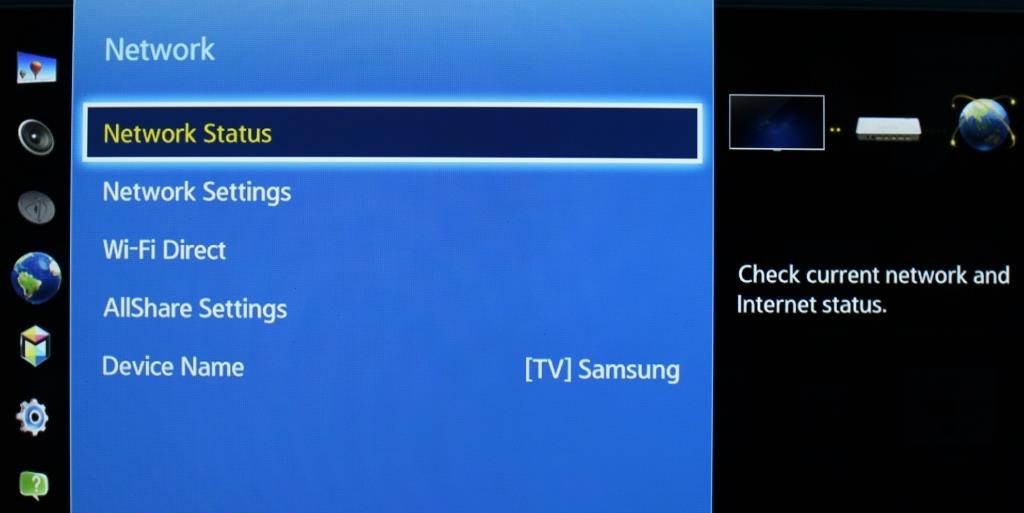
Проверьте, ищет ли теперь телевизор беспроводные сети.
Обновление прошивки
Для корректной работы телевизора нужно своевременно устанавливать системные обновления. В противном случае будут возникать различные проблемы. Не исключено, что телевизор перестанет видеть домашнюю сеть. Как обновить программную составляющую умного ТВ? Алгоритм будет отличаться в зависимости от того, техникой какого производителя вы пользуетесь. Рассмотрим наиболее популярные варианты.
Телевизоры от компании LG обновляются по следующему алгоритму:

Телевизоры от компании Samsung обновляются немного иначе:

Если Смарт ТВ от Самсунг не обновляется через интернет, можно также установить новую версию прошивки с помощью флешки или внешнего жесткого диска:
Миракаст – еще одна беспроводная технология подключения, которая имеет более широкий функционал в сравнении с Wi-Fi Direct. К примеру, на экране телевизора в таком случае удается вывести не только отдельный файл, но и все перемещения по меню телефона.
Современные технологии позволяют выполнять самые разные операции, связанные со смартфонами. Многие из них заметно упрощают процесс взаимодействия с устройством и позволяют расширить его функционал. В частности, можно подключить Haier i50 к телевизору. Зачем необходимо подобное подключение, и как его выполнить?
Владелец Haier i50 может дополнить представленный список, проявив собственную фантазию. Но фактом остается то, что подключение телефона к телевизору – функция, которая заложена разработчиками в Haier i50.
Беспроводные варианты подключения
В то же время на самом смартфоне подтверждается обмен данными с телевизором, выбрав подключение в качестве медиа-устройства. Если все сделано правильно, ТВ-приемник определит Haier i50, как внешний накопитель, и с помощью пульта дистанционного управления вы воспроизведете фото, аудио и видео на экране TV.
Если все сделано верно, то рабочий стол Haier i50 будет выведен на экран телевизионного приемника. После этого можно производить манипуляции со смартфоном, и перемещения отобразятся на ТВ-приемнике.
Способы настройки соединения между устройствами без использования проводов являются наиболее удобными и востребованными. Но, чтобы подключить Haier i50 к телевизору по беспроводу, последний должен поддерживать технологию Smart TV. В противном случае подключиться удастся только через кабель.
Если в настройках телевизора со Smart TV не удалось найти функцию Миракаст, то отчаиваться не стоит. Технологию поддерживают все модели со встроенным модулем Wi-Fi. Вам просто понадобится подключить к одной сети вайфай телевизор и смартфон, после чего в настройках Haier i50 активировать беспроводной дисплей.

Учтите, что к старому телевизору, (не в смысле по годам, а по характеристике) вы не сможете подключить телефон даже кабелем через usb, хотя в телевизоре будет разъем USB.
Чтобы подключиться к выбранному оборудованию, у вас должно быть хотя бы одно устройство с сертифицированной картой Wi-Fi Direct.
У вас есть телевизор смарт тв

Если телевизор, который вы приобрели, не имеет функции WiFi, тогда вам нужно применить более традиционное решения – через кабель HDMI.
Далее начните отправлять данные, включив функцию Screen Mirroring на нашем устройстве. На некоторых устройствах этот параметр может иметь другое имя, например, Cast, Miracast.

Этой опцией оснащены многие современные устройства. Подключение через Wi-Fi Direct – один из самых практичных способов подсоединения смартфона к ТВ.
Используя технологию Wi-Fi Direct

Какой вариант лучше? Чтобы объективно ответить на этот вопрос, детально проанализируем преимущества и недостатки всех перечисленных методов.

❌ Минусы:
✅ Плюсы:
Как подключить телефон к телевизору по USB

✅ Плюсы:
✅ Плюсы:
Конечно, важно учитывать, что без подходящего кабеля и переходника ничего не выйдет. Тем не менее, никакие дополнительные манипуляции не понадобятся — достаточно произвести подключение и выбрать конкретный порт в качестве источника.

USB, DLNA и Wi-Fi Direct морально устарели, но их можно использовать как запасные варианты. Сейчас актуальными являются подключение по кабелю HDMI либо беспроводным способом через Miracast, Chromecast или AirPlay. Какой из них выбрать, зависит от вашего смартфона и телевизора.
На этот раз соединение происходит через роутер. При этом телевизор может подключаться к домашней сети кабелем, а смартфон — по Wi-Fi.
YouTube-канал Google Chrome
7. Как подключить телефон к телевизору через Chromecast

Этот вариант позволяет использовать телевизор в качестве внешнего дисплея во время игр, просмотра фильмов и сёрфинга в интернете. Картинка с мобильного устройства зеркалируется, то есть на ТВ отображается всё, что происходит на экране смартфона.
Если у вас Android-смартфон и Smart TV, просто подключайтесь через Miracast. Если телевизор обычный, купите адаптер Miracast, приставку Google Chromecast или совместимый HDMI-кабель. Запасные варианты — USB-кабель, DLNA или Wi-Fi Direct.
Это самый удобный способ подключить iPhone к телевизору с медиаприставкой Apple. Фирменная функция AirPlay обеспечивает передачу контента на Apple TV по воздуху. И вы можете проводить презентации, играть, просматривать фото и видео.
Самый простой способ подключения, позволяющий использовать мобильное устройство как флеш-накопитель. Правда, воспроизвести получится лишь хранящиеся в памяти телефона медиафайлы: фото, видео и аудио.

Девайс на Android можно соединить с TV двумя способами: проводным и беспроводным (Рисунок 2). Использование кабеля подходит при использовании такого метода соединения в домашних условиях, поскольку позволяет исключить интенсивный разряд батареи и предоставляет возможность даже просматривать видео продолжительное время или играть в игры.
После осуществления указанных действий на большом экране должно появиться изображение.
Инструкция для телефонов на Андроид

После этого можно смело просматривать видео с помощью беспроводного соединения.
Делайте так, как указано на экране, и после окончания указанных действий вы сможете наблюдать все то, что делается на вашем телефоне, используя телевизор и даже осуществлять управление при помощи пульта дистанционного управления.

Порт USB — Universal Serial Bus есть на задней или боковой панели большинства ЖК или плазменных TV. Если модель не поддерживает беспроводные технологии передачи данных, можно подключить к старому телевизору смартфон через шнур. Для удобства советуем приобрести универсальный переходник с разными портами, на одном конце USB Type-C, на другом — HDMI, VGA, DVI, Display Port или miniDP.
Аналогичная функция AllShare в телевизорах Samsung быстро запускает сопряжение со смартфоном.
Как подключить телефон к телевизору через Wi-Fi
Некоторые модели телевизоров не распознают через USB-порт телефон как флешку. Подключить смартфон для просмотра файлов не получится, возможна только зарядка через шнур.
Подключить к телевизору LG телефон удобнее через запуск встроенной программы Smart Share.
Технология беспроводной передачи данных Wi-Fi названа от английского словосочетания Wireless Fidelity — беспроводная точность. Простой и бесплатный способ позволяет без дополнительных приспособлений подключить телевизор к телефону на старых версиях Android – 5.0 и ниже и передавать информацию со скоростью до 6 Гбит/с. Устройства сопрягаются через технологию Wi-Fi Direct, которая встроена в меню. Главное условие – быстрый интернет, при подключении пакета услуг у провайдера, выбирайте скорость от 50 Мбит/с.

Сегодня сфера применения Wi-Fi Direct в основном сосредоточена на домашней электронной технике. Существуют и его разновидности, которые также часто именуют как Miracast, MiraScreen, AnyCast, ChromeCast, Беспроводной дисплей и так далее.
Если немного углубиться в теорию, то на аппаратном уровне чипы Wi-Fi Direct по большому счету почти идентичны обыкновенным модулям WiFi, которые ставятся во все современные устройства. Использование данной технологии позволяет передавать информацию на частоте 2.4 ГГц на расстояние не более 200 метров при прямой видимости. Также сегодня есть более дорогие модули, работающие в диапазоне 5 ГГц. У них скорость выше, но сильнее идет потеря сигнала на расстоянии.
Как включить Wi-Fi Direct на телевизоре и подключить к нему смартфон или планшет?

То есть проще говоря, телевизор с поддержкой WiFi Direct сам по себе будет являться беспроводной точкой доступа. Он будет ретранслировать сигнал, к которому можно будет сконнектиться, как к любому маршрутизатору. И напрямую выводить на него картинку с мобильника или экрана ноутбука.
Несмотря на то, что поддержка функции WiFi Direct уже встроена во все современные операционные системы, существует множество приложений от сторонних разработчиков. Они зачастую упрощают работу и делают управление отображением экрана более дружелюбным к новичкам.
После установления соединения пользователь сможет передавать информацию, транслировать изображение с экрана или воспроизводить звуковые файлы на колонках телевизора.
Соблюдайте представленные требования, и тогда никаких проблем с настройкой и подключением не возникнет. Также рекомендуем почитать нашу статью о подключении смартфона к TV.
Также небольшое количество производителей смартфонов устанавливают в свои аппараты ИК-порты, что позволяет пользоваться даже самыми старыми ТВ. В число таких компаний входит Xiaomi, Lenovo и Huawei. Итак, чтобы с телефона управлять телевизором нужно соблюсти следующие условия:
Большинство современных телевизоров поддерживают Smart TV, и как следствие – имеют встроенный Wi-Fi модуль. Именно через беспроводное Интернет-подключение будет осуществляться управление телевизором без пульта. Стоит отметить, что оба устройства обязательно должны быть подключены к одному Wi-Fi роутеру, поэтому переключать каналы из другой квартиры никак не получится.
Можно ли удаленно управлять телевизором?
Чтобы стабильно регулировать звук и переключать каналы на ТВ со смартфона, необходимо загрузить на телефон специальное приложение. Некоторые известные производители телевизоров выпускают собственные программы, все из которых распространяются бесплатно. Если же изготовитель устройства – неизвестная китайская компания, то на помощь приходит универсальный софт, работающий со всеми моделями ТВ. О самых качественных и проверенных утилитах читайте ниже.

После покупки Smart TV телевизора не всегда есть возможность подключить его к интернету через роутер. Да и не всегда есть возможность провести в дом кабельный интернет и установить роутер. Часто приходится раздавать интернет с телефона. В этой статье я покажу, как подключить телевизор к интернету через телефон. То есть раздать мобильный интернет на телевизор для просмотра фильмов, YouTube и т. д.
После чего выбираем свою сеть, вводим установленный нами же пароль и готово. Инструкция: как подключить телевизор Samsung к Wi-Fi.
Как подключить телевизор к интернету через Wi-Fi от телефона?

Инструкцию можно разделить на две части. В первой мы включаем точку доступа на телефоне, а во второй подключаем телевизор к Wi-Fi сети. Так как я уже написал много отдельных инструкций на эти темы, то буду оставлять на них ссылки. А ниже просто для примера покажу как это все работает.
Итак, Android TV. Эта система с нами с 2014 года. И наверное большинство думает: да там ничего не меняется, обычная оболочка для сериальчиков. Оказывается, что ничего подобного. Android TV сильно прокачался, но кроме этого он - настоящая операционка.
Мир не стоит на месте. С 2014 года мобильные процессоры стали мощными, Android быстрым, а мы с вами подсели на сериальчики и стриминговые сервисы. А пока всё это происходило Android TV собственно и стал пушкой!
Сегодня посмотрим, что представляет из себя Android TV в 2020 году и есть ли смысл брать Smart TV на Android сейчас. А заодно разыграем один такой - телик от Haier на 65 дюймов. Так что смотрите до конца!
Телевизор
В качестве тестового девайса у нас телевизор от компании Haier, модель U6900UG с диагональю 65 дюймов. Это не очень дорогой телек, но при этом в нём есть:
- Быстрый Wi-Fi 5 Ghz
- Встроенный Chromecast
- Настоящая 4K-матрица с Direct LED подсветка
- Есть апскейл контента до 4K-разрешения
- Поддержка HDR10
- Сертификация Google и Netflix.
Короче, есть полный набор, который является базовым для Smart TV 2020 года.
Интерфейс
Главное, что нужно понимать про Android TV - это самая технологичная OS для теликов. Это не просто оболочка для запуска видео, это настоящая операционная система.
Но перейдём к Android TV. Для тех, кто не знает, эта операционка появилась в 2014 году. Тогда она базировалась на Android 5.0 Lollipop. Кстати, у нас на канале репортаж с презентации этой ОС на Google I/O, посмотрите на молодых Валеру и Боряна.
Поначалу, интерфейс был немного запутанным и система подтормаживала. Но в 2017 году - с выходом Android O - поправили интерфейс. А в Android 9 - прокачали производительность.
Одно из последних обновлений серьёзно переработало основной экран. Теперь упор на контент прямо на рабочем столе.
По сути, это один большой Netflix: приложение, контент, приложение, контент. Класс! Бывают еще видео превью.
Хотя в операционке всё ещё есть и странные вещи. Например, интерфейс системы отображается не в 4К, хотя матрица позволяет. Но с видео в 4К все ок.
В этом телике установлен как раз Android TV 9 версии. То есть быстрый и красивый. Есть еще Android 10, но там появилось только пара незаметных фич, поэтому не важно. А также будет обновление до 10-ки, как только система релизнется, пока был только анонс.
На этом телевизоре система работает без лагов и зависаний. Тут установлен четырёхядерный процессор Мediatek с ядрами Cortex A55 на 1.4 Ггц, 8 Гб встроенной памяти, доступно только 5 ГБ, и 1.5 Гб оперативки. Для телевизора - этого за глаза.
Но мы то с вами понимаем, что главная фича Android TV - это приложения. Тут вообще у системы нет конкурентов, и сейчас объясню почему.
Android
Вы когда-нибудь задумывались как Android умудряется работать на умных часах, автомобилях, телевизорах и вообще на всём подряд? Даже на девайсах без экранов, типа умных колонок работает тот же Android.
Это интересный момент. Система Android - это адаптивная платформа, в зависимости от того на чём она запущена, она может предоставлять уникальные ресурсы для различных конфигураций устройств.
Поэтому одно и то же приложение может спокойно работать и на телефоне, и на ТВ. Очень часто, всё, что нужно сделать это создать несколько XML-макетов интерфейса под разные размеры экрана и готово!
Понимаете к чему я клоню?
На момент запуска Android TV в 2014 году под эту систему было написано 25 приложений. Сейчас их больше 5 тысяч, это очень много.
- Есть все онлайн-кинотеатры: Кинопоиск HD, ОККО, IVI, Amediateka, NETFLIX и другие.
- Масса приложений IPTV, в том числе и бесплатных.
- Всевозможные плееры, включая VLC и MX Player.
- Можно скачать почти любой VPN.
- Есть файловые менеджеры.
- И даже есть масса адаптированных игр, RealRecing 3, к примеру. К приложениям перейдем позже. Или вот Марио про неонового кота.
Но фишка в том, что Android TV спокойно запускает почти любое приложение, сделанное под обычный Android. Хотя попадаются те, в которых ничего не сделаешь без управления тачем.
Можно просто накатить любой APK, например с альтернативным маркетом приложений, и погнали!
Что например? Эмуляторы любых ретро консолей. Я детстве играл в Dendy. Поэтому Mario и Танчики - это One Love. Но есть еще PS1, Sega и тд.
Торрент-клиенты с онлайн проигрыванием видео. То есть эта штука даже не качает видео с торрентов. Она стримит. Правда, хорошо работает только на файлах до 2-3 гигов. Я не одобряю пиратские сервисы и все что можно покупаю в легальных. Но бывает что-то редкое не найдешь - так что полезно.
Такая ситуация породила огромное комьюнити людей, которые превращают свои телики в ультимативные медиа-комбайны.
На всем известном форуме просто тонны подборок различных приложений, инструкция и хаков. А тут можно найти подборку игр , работающих с геймпадом.
Но я решил пойти дальше. И попробовать игровой стриминг. Сперва установил VPN и поставил приложение Google Stadia. И знаете что? Оно не заработало. Что логично, оно как раз адаптировано только для работы на смартфонах. Но после этого я отключил VPN и поставил GeForce Now. Он заработал.
Правда, стабильности вайфая в кабинете мне не хватило, чтобы насладиться игрой. Но Metro Exodus у меня запустилась. И будь интернет получше было бы играбельно.
Собственно, вторая крутая вещь Android TV. Как в любой нормальной операционке тут все нормально с драйверами. Поэтому к телику можно подключить, например, геймпад и не только играть в игры. Но и управлять всем интерфейсом, как игровой консолью, что удобно. Также можно подключить беспроводные наушники и все остальное.
Ну и самое безумное! Помните, в Android на смартфоне можно потыкать на номер сборки, и откроются настройки разработчика. Тут можно сделать то же самое! Зачем - спросите вы? Ну как. Например, можно вдвое ускорить анимации или ограничить количество приложений в фоне, чтобы телик работал быстрее.
Ассистент
Еще в Android TV по умолчанию встроен Chromecast и, конечно, есть Ассистент.
В пульт встроен микрофон, поэтому можно спокойно спрашивать какия погода, открывать любые приложение и прочее.
Кроме того в 2020 году Google обещает добавить полноценное управление умным домом через Ассистента: будет вообще красота. А если у вас есть дома другая техника Haier, то ей можно управлять через фирменное приложение Haier Smart Home.
В общем, по сравнению с другими системами Smart TV - Android TV на текущий момент самый умный и гибкий. Поэтому, если вы наигрались с телефонами или просто решили создать свой идеальный медиа-центр, приглядитесь к Android TV.
Девайс
Теперь про сам телевизор. Во время тестирования телевизор Haier LE65U6900UG показал себя отлично.
В во время игровых сессий порадовало время отклика. 8 мс - это хороший показатель. Но главное Input lag составляет всего 10 мс и это уже очень хорошо для консольного гейминга. Телевизор поддерживает Bluetooth 5.0, что, кстати, тоже классно для контроллеров.
Также я отмети хороший звук из встроенных динамиков с технологией объёмного звучания Simulated Surround Sound.
Телевизор выглядит дорого - очень солидный металлический корпус.
Картинка тоже приятная: IPS-матрица, контрастная, яркая и отзывчивая. Частота обновления 60 Гц, но при такой цене 120 ГЦ не найти. Также отмечу хорошую подсветку. И вообще за свою цену очень достойная модель.
Порадовали маленькие детали. На пульте: кнопки подписаны шрифтом Брайля для слабовидящих.
И вообще, эту модель можно назвать идеальным соотношением цены и начинки, ведь тут качественно представлены все фишки современного Android TV и не только.
Читайте также:


